"Jag vill veta vad sedlauncher är och vad den egentligen gör? Är det verkligen från Microsoft? Jag har gått igenom många artiklar relaterade till detta men det tillfredsställde mig inte, jag letar efter det korta svaret. Om någon kan förklara det på ett bättre sätt, dela gärna!"
De flesta av användarna kommer med en fråga om att vad är sedlauncher.exe? Så vi bestämde oss för att dela kort information om det, vi försäkrar dig att det kommer att bli en mycket nöjd introduktion.
Gå bara igenom innehållet nedan och få en fullständig uppfattning och funktionalitet om sedlauncher exe.
Vad är Sedlauncher.exe i Task Manager?
ja! Sedlauncher är faktiskt en del av KB4023057 Windows 10 uppdateringspaket; dess huvudsakliga funktion är att skydda och förbättra Windows 10-hastigheten. Den är tillgänglig i systemprocessen antingen som sedlauncher.exe, sedsvc.exe, rempl.exe. Alla dessa tillhör Windows Remediation Service men det finns många användare som kommer på ett problem att processen kopplad till filen skapar högt diskutnyttjande.
Få användare kommer med en fråga om att vi ska ta bort Sedlauncher Windows? Väl! Ett stort NEJ till alla. Sedlauncher.exe Sedlauncher är extremt användbart för Windows om du känner att ditt system saktar ner på grund av det, uppdatera sedan din Windows till senaste versionen. Om du fortfarande inte är nöjd, inaktivera den direkt från uppgiftshanteraren men att ta bort det är inte lösningen.
Är Sedlauncher.exe ett virus?
Nej! Dess originalfil är inte alls ett virus. Men för att undvika upptäckt använder cyberbrottslingar samma namn som äkta program om du vill hitta den ursprungliga filen och utforska sedan följande mapp: C:\Program Files\rempl
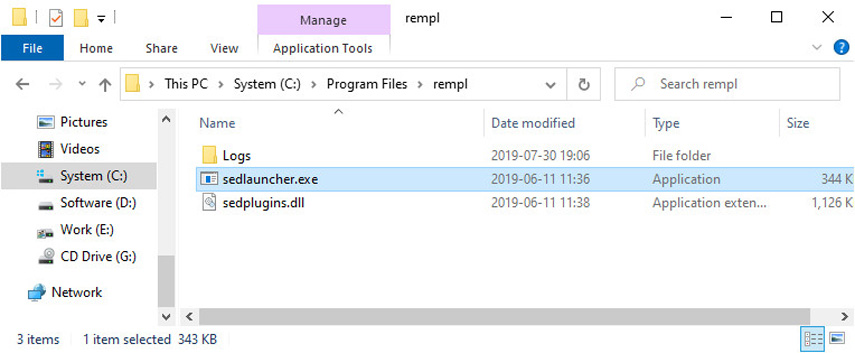
Det är en annan värd att notera Punkten är att den här filen är digitalt signerad vilket tydligt visar att det inte är ett virus.
Hur inaktiverar jag Sedlauncher.exe?
Det är helt enkelt fantastiskt men ibland använder det för mycket CPU om du tillfälligt vill inaktivera det och kolla sedan nedanstående metoder.
Metod 1: Inaktivera Sedlauncher.exe från Aktivitetshanteraren
Detta är en av de vanligaste metoderna för att inaktivera Sedlauncher.exe från Task Manager. Följ stegen nedan klokt och inaktivera den.
Steg 1: För att öppna Kör, tryck på tangenterna (Windows + R).
Steg 2: Efter att ha öppnat skriv taskmgr och klicka på OK för att öppna en Task Manager.
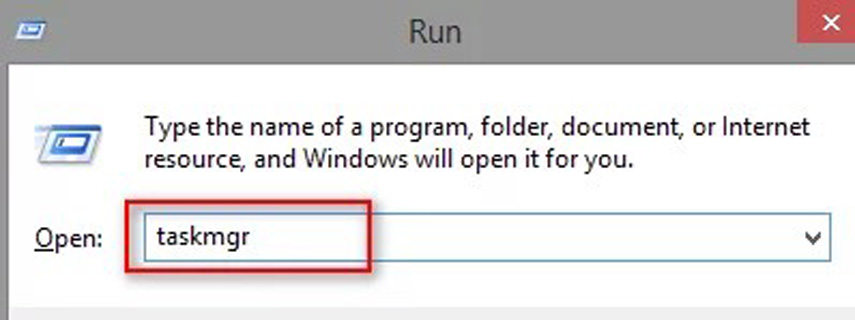
Steg 3: Navigera nu till fliken Process och hitta Windows Remediation Services.
Steg 4: Nu måste du högerklicka på den och välja Avsluta uppgift.
Äntligen är det klart, i slutet är det bara att gå och kolla minnesförbättringen.
Metod 2: Inaktivera Sedlauncher.exe från Services
Den här metoden är också bra för att inaktivera Sedlauncher.exe, men den första är bättre. Följ stegen nedan för att prova den här metoden.
Steg 1: För att öppna Kör, tryck på tangenterna (Windows + R).
Steg 2: Efter att ha öppnat skriv services.msc och klicka på OK för att öppna en Aktivitetshanterare.
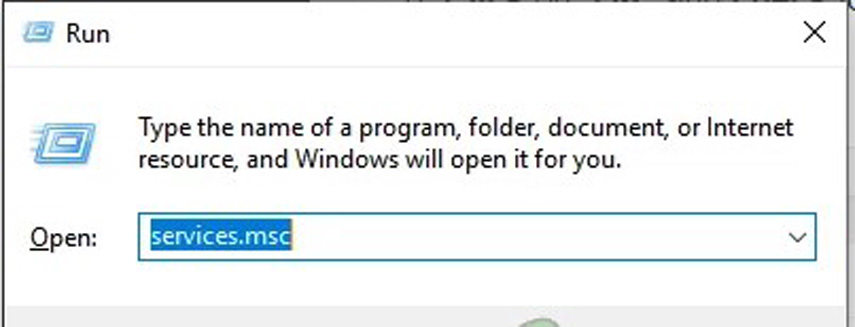
Steg 3: Nu måste du hitta Windows Remediation Service genom att rulla ner Service Utility-fönstret.
Steg 4: Högerklicka på den och välj Egenskaper.
Steg 5: Nu kommer du att kunna se en allmän flik, helt enkelt navigera till rullgardinsmenyn Starttyp och välj Inaktiverad.
Steg 6: I slutet klickar du på Verkställ för att göra alla dessa ändringar och klickar sedan på OK.
Starta nu om din dator för att se ändringar. Denna metod är också bra men stegen är ganska långa jämfört med den första metoden så ge företräde åt den första.
Notera: Om ingen av lösningarna är till hjälp, kör då Anti-Virus Program som kommer att skanna alla förråd för att ersätta alla korrupta eller saknade filer eller använda Reimage Repair Tool, det spelar en viktig roll för att optimera systemets prestanda. Det finns många fler sådana verktyg som du kan ladda ner det bra enligt ditt val.
Läs också: Hur man aktiverar Windows Update i Windows 10
Vanliga frågor om Sedlauncher
Q1. Är Sedlauncher nödvändigt?
ja! Det spelar en viktig roll i Windows-uppdateringar och förbättrar operativsystemets hastighet och skyddar även systemet från virus.
Q2. Kan jag inaktivera Sedlauncher?
Ja det kan enkelt inaktiveras, kolla in ovanstående innehåll och inaktivera det.
Q3. Vad är C :\ Program Files Rempl Sedlauncher EXE?
Den här filen är en viktig komponent i Windows Remediation Services. Det håller systemet snabbt och hjälper till att uppdatera Windows. Filplatsen finns i systemkatalogen 'C:\Program Files' i mappen 'rempl'.
Slutord
Den korta slutsatsen av denna artikel är att vi har nämnt allt om vad som är Sedlauncher.exe, från FAQ till säkerhet är det ett komplett paket eftersom vi inte bara har nämnt en introduktion om Sedlauncher utan vi har introducerat ett fantastiskt sätt att inaktivera Sedlauncher. ex.
I slutet har vi också lagt till ett fantastiskt tips för att återställa ett Windows-lösenord. Detta är speciellt för alla som har fastnat med låsta Windows. Gå bara igenom innehållet nedan och återställ Windows-lösenordet vid dina fingerspetsar.
Ytterligare tips: Hur man återställer Windows-lösenordet
Först och främst Ladda ner och starta den: PassFab 4WinKey
Steg 1: Nu måste du välja Boot Media (USB Flash-enhet) och bränna USB.

Bränning kommer att ske inom några minuter.
Steg 2: Anslut USB till datorn. Efter anslutning startar du om datorn för att öppna Boot-menyn och väljer startenhet.
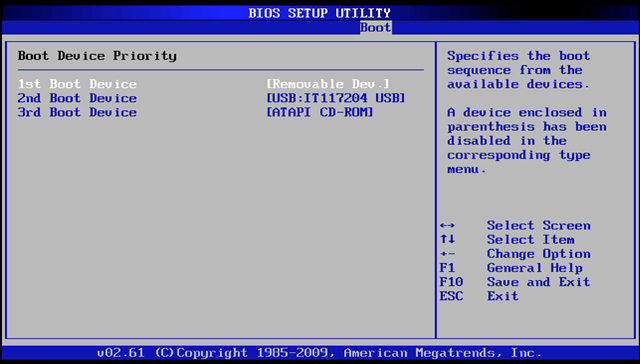
Steg 3: Avsluta BIOS-inställningarna så startar datorn om igen. Sedan måste du välja Windows-systemet och användarkontot.
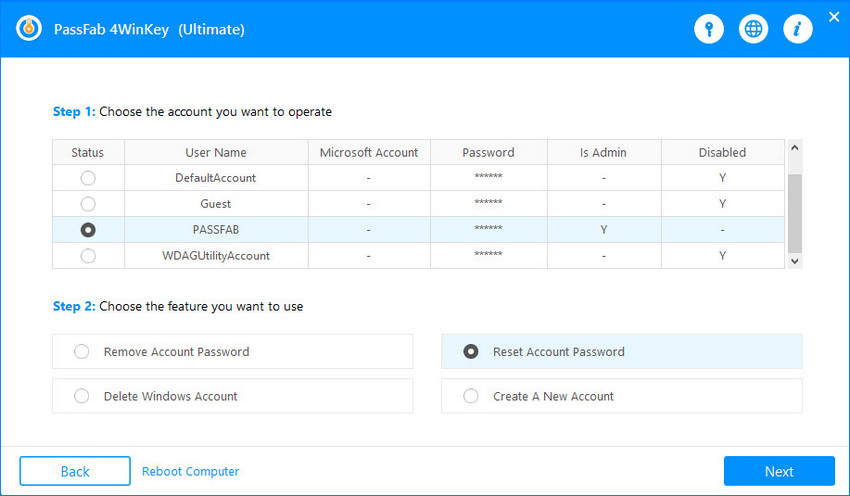
Steg 4: Ange nytt lösenord och klicka på "Nästa".
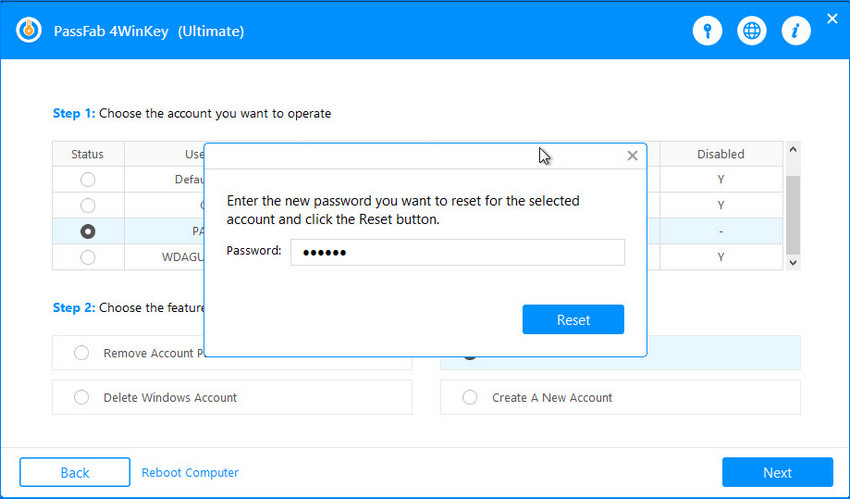
Steg 5: Återställ lösenordet framgångsrikt. Starta nu om datorn.
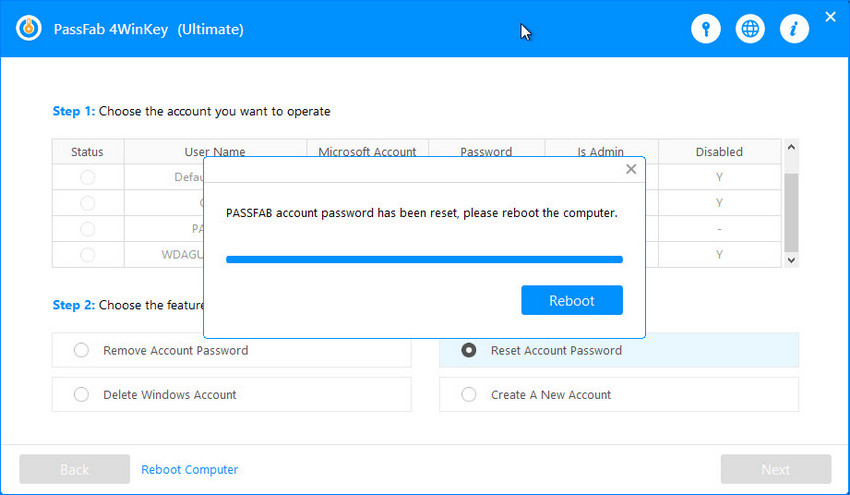
Äntligen kan du öppna ditt konto nu.
Hoppas du gillar den här informativa artikeln, delar den med andra och håller kontakten. Sist, glöm inte detta fantastiska Windows lösenordsåterställningsverktyg.